題目類型與設定
Note
這部分會根據教師的需要,建立題庫或是新增測驗時都會用到的部分抽離出來成為獨立的一份說明
題型選擇的進入點有兩個部分:
- 進入課程之後在左方選單點選
內容->測驗:題庫維護進入題庫維護頁面,頁面中有個建立一新試題按鈕,按下去會跳出對話框- 建立完成的試題會增加到題庫中
- 建立完空的測驗卷並進入測驗卷的頁面,頁面中有個
編輯測驗按鈕,點下去進入到編輯測驗的畫面。在右下方有個新增連結,點下去會跳出一個下拉選單,選擇增加一試題,之後會跳出對話框- 建立完成的試題會增加到測驗卷中
題目類型選擇對話框

各題型操作說明
- 在題目類型選擇對話框中選擇
選擇題,之後按下新增 -
輸入題目所需的資訊,例如題目名稱、試題文字...等等

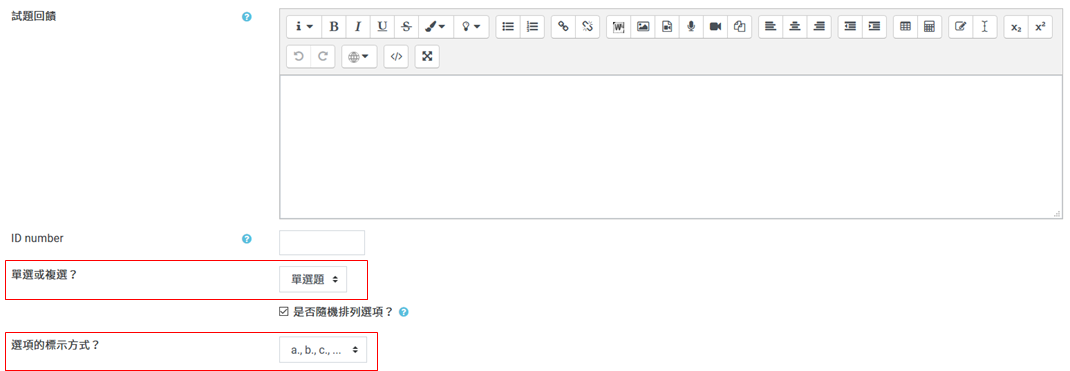
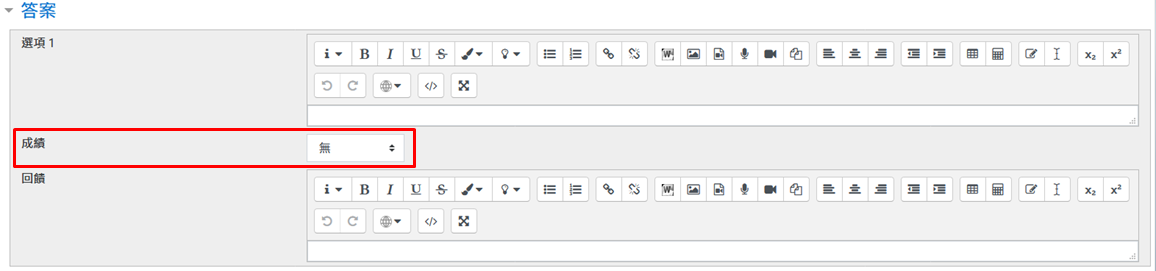
關於試題設定之說明
- 試題文字就是 題幹 本身,不包含選項。輸入時不需要加上題號,系統會自動編號。
- 在
答案區塊預設會有5個選項請填入各選項之敘述,如有不需要的部分請留空。。 - 若您在
單選或複選?欄位選擇單選而且該選項為正確答案,則在答案區塊中成績欄位請選擇100%; 若您在單選或複選?欄位選擇複選而且有幾個選項為正確答案,則在答案區塊中成績欄位請依據正確答案的多寡來決定每答對一個選項要給多少%。 選項的標示方式?欄位可以依照教師需求做設定
-
輸入完按下
儲存變更即可新增至題庫或是測驗卷中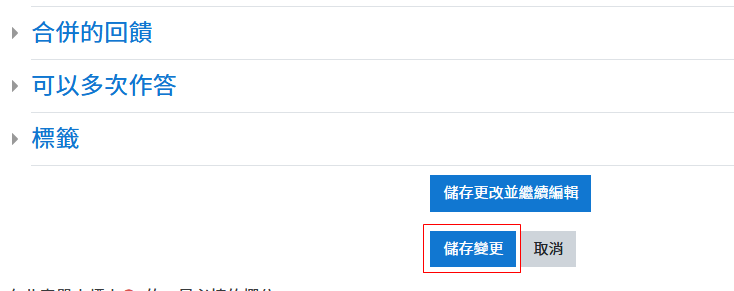
- 在題目類型選擇對話框中選擇
是非題,之後按下新增 - 輸入題目所需的資訊,例如題目名稱、試題文字...等等
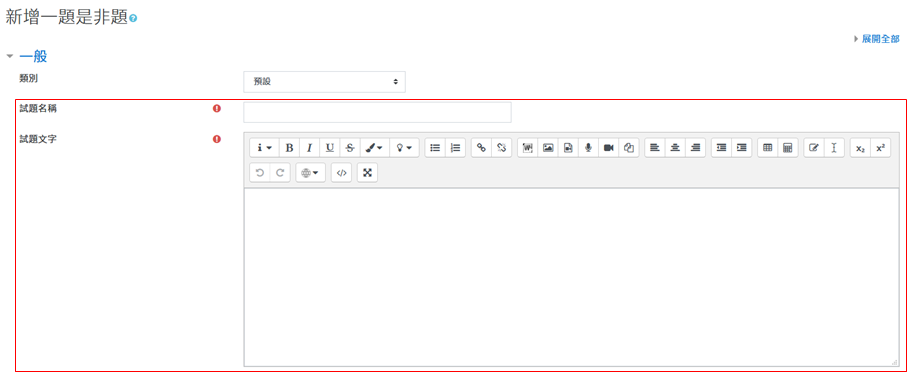
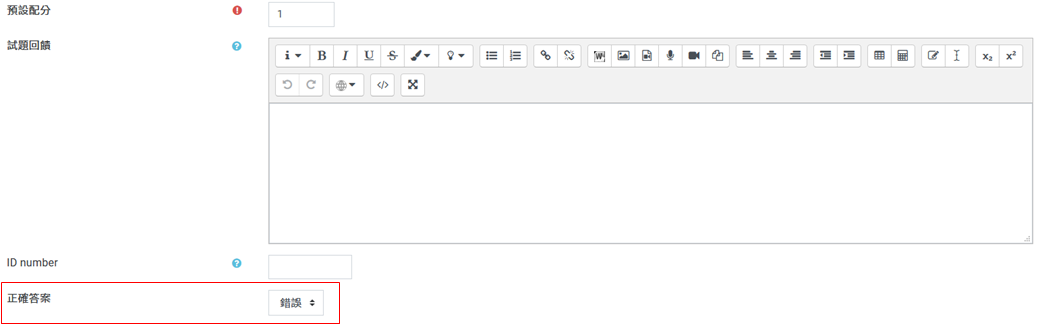
- 輸入完按下
儲存變更即可新增至題庫或是測驗卷中
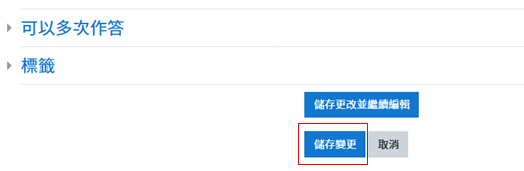
Tip
簡答題需要有正確答案,如需自行批閱,請改用申論題方可自行批閱
- 在題目類型選擇對話框中選擇
簡答題,之後按下新增 -
輸入題目所需的資訊,例如題目名稱、試題文字...等等
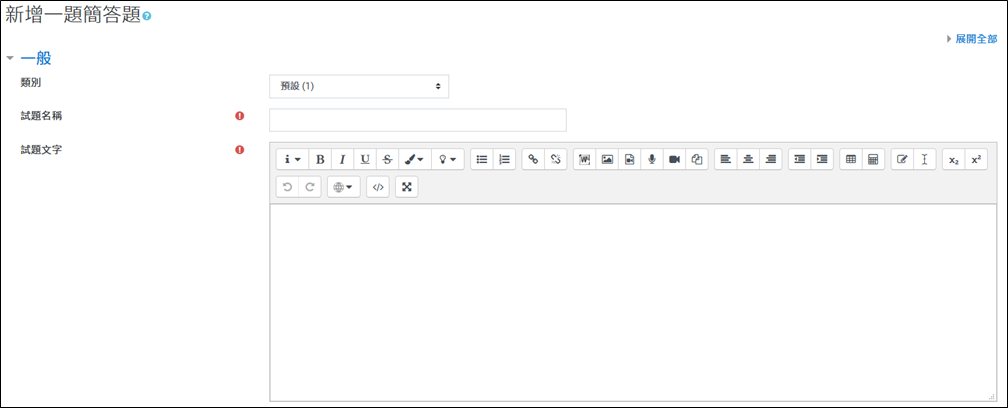
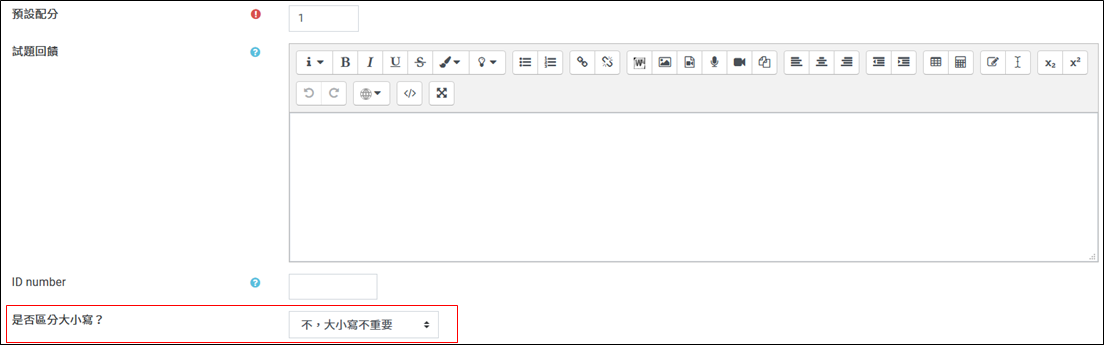
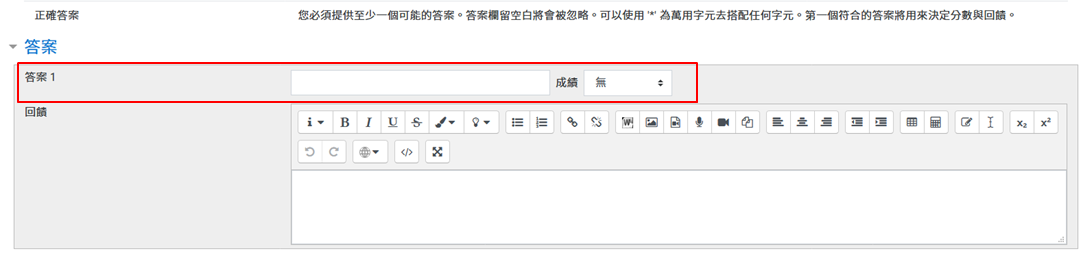
Note
答案欄位預設給三個輸入框,有需要新增答案輸入框,請按下
增加三個空白答案按鈕 -
輸入完按下
儲存變更即可新增至題庫或是測驗卷中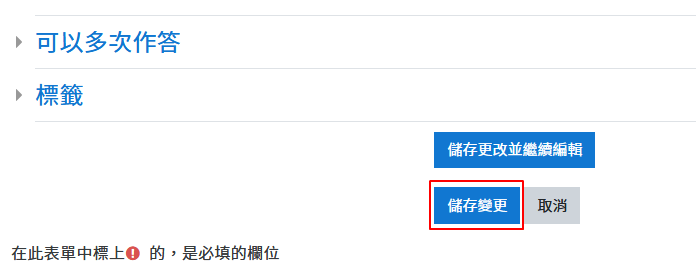
- 在題目類型選擇對話框中選擇
配合題,之後按下新增 -
輸入題目所需的資訊,例如題目名稱、試題文字...等等
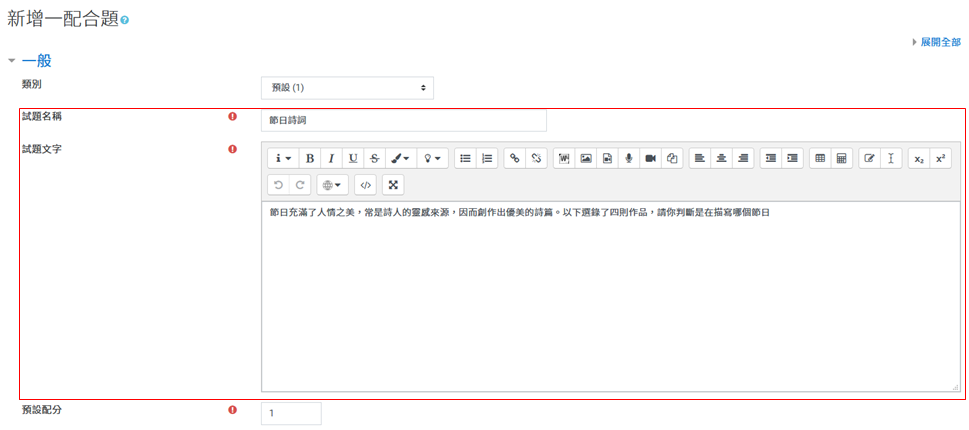
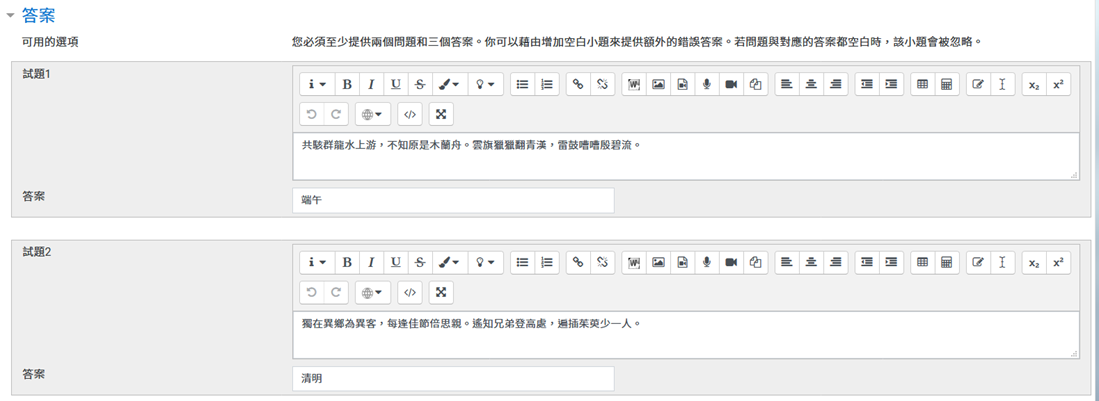
Note
題目的個數小於答案的個數可避免學生直接看出哪個題目對應哪個答案
-
輸入完按下
儲存變更即可新增至題庫或是測驗卷中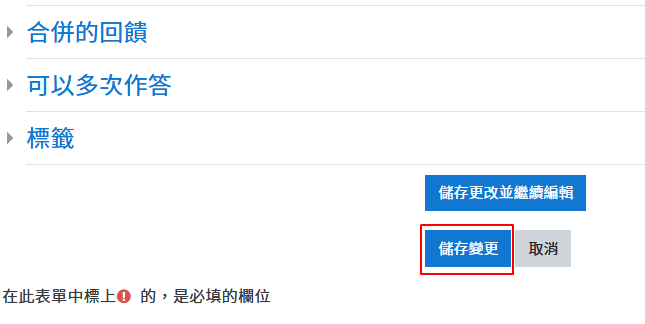
Tip
此類型的試題需人工批閱
- 在題目類型選擇對話框中選擇
申論題,之後按下新增 -
輸入題目所需的資訊,例如題目名稱、試題文字...等等
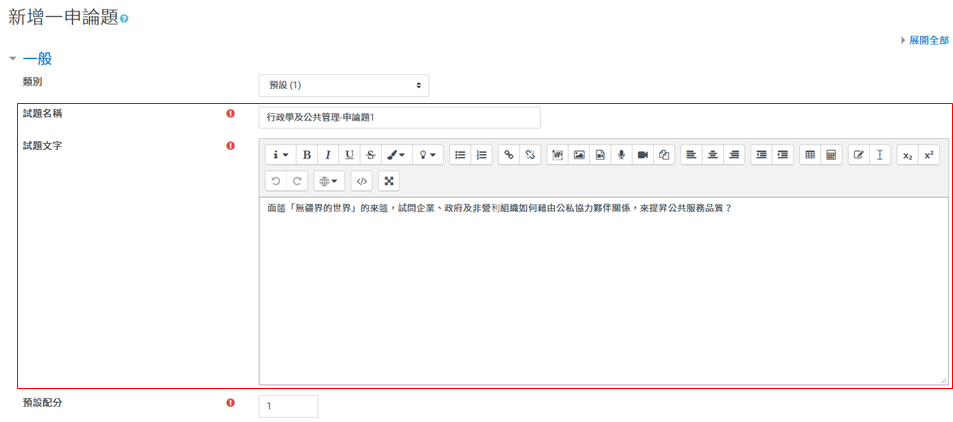
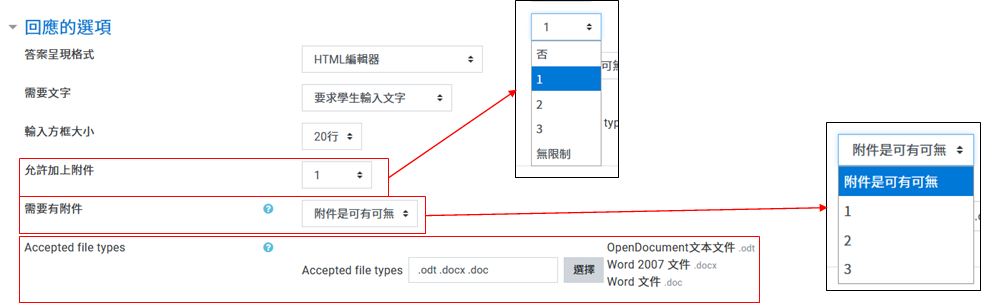
Note
- 加上附件選擇「否」即為禁止上傳附件
- Accepted file types 欄位可以設定可接受的檔案類型,如.docx(word檔)
-
輸入完按下
儲存變更即可新增至題庫或是測驗卷中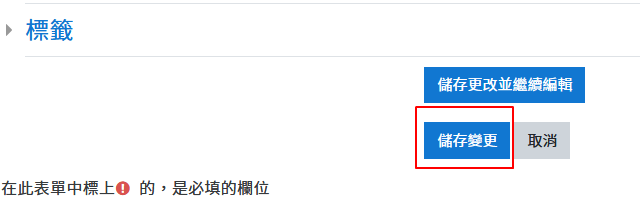
- 在題目類型選擇對話框中選擇
申論題,之後按下新增 - 在試題文字欄位中按下
 按鈕(會跳出克漏字編輯器的選擇畫面)
按鈕(會跳出克漏字編輯器的選擇畫面)
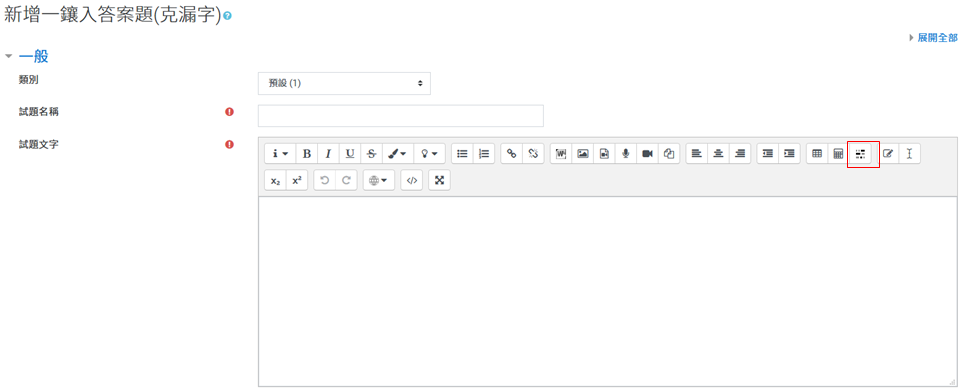
-
在克漏字編輯器的選擇畫面中挑選一個試題類型來新增克漏字的選項,之後按下
新增按鈕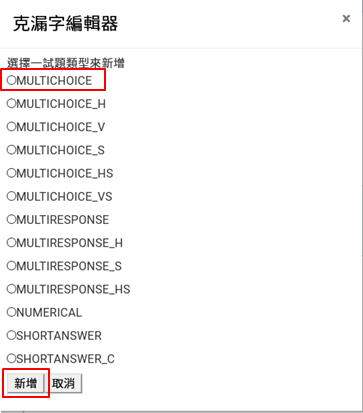
最常用的選項
- MULTICHOICE:以下拉選單方式提供學生選擇答案
- MULTICHOICE_H:以橫向單選框的方式提供學生選擇答案
- MULTICHOICE_V:以直向單選框的方式提供學生選擇答案
- SHORTANSWER:以文字輸入框(不區分大小寫)的方式提供學生輸入答案
- SHORTANSWER_C:以文字輸入框(區分大小寫)的方式提供學生輸入答案
-
輸入選項及配分,可用「+」新增;用「X」刪除選項。若該選項為正確答案者,成績欄位設定為「100%」 ,其餘選項設定為「答錯」。設定完請按下「插入」完成選項設定。
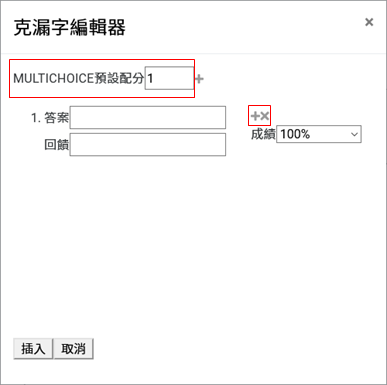
- 重複步驟2 ~ 4將克漏字所有的空格之選項都設定完成
- 試題設定完成,按下
儲存變更即可新增至題庫或是測驗卷中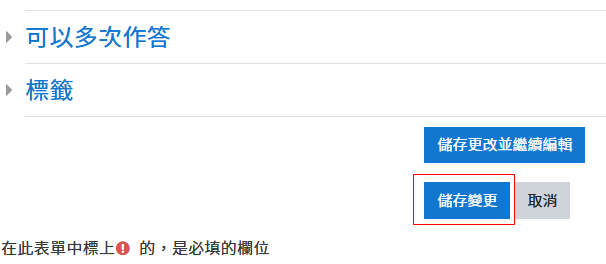
- 在題目類型選擇對話框中選擇
文字說明,之後按下新增 - 輸入題目所需的資訊,例如題目名稱、試題文字...等等
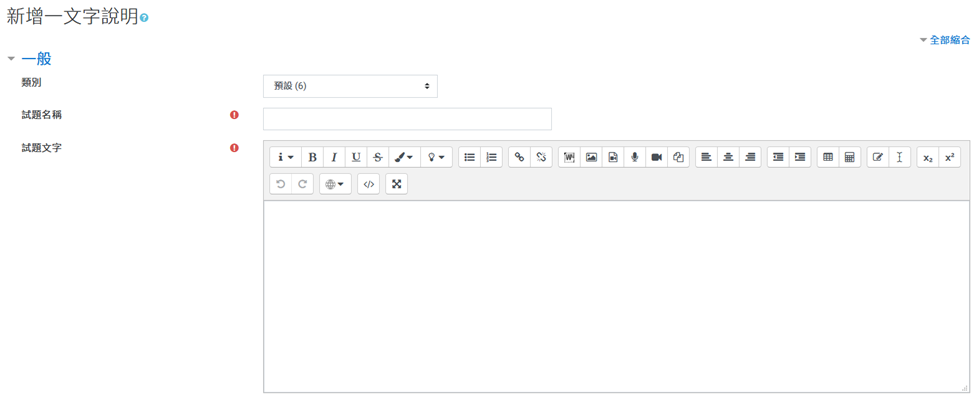
- 輸入完按下
儲存變更即可新增至題庫或是測驗卷中
